Animal Hibrid - Reptila
Avem nevoie de 2 imagini - una cu reptila, apoi una cu capul hipopotamului.
Vom folosi urmatoarele:
1.Salveaza imaginea in calculator si deschide-o in Photoshop. ( File - Open - .. )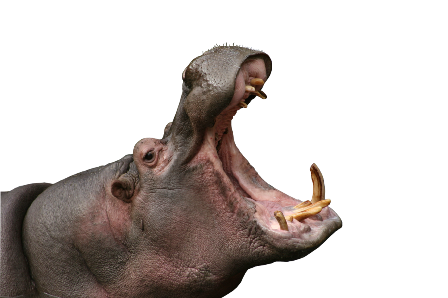
2.S-a folosit o imagine deja transparenta, dar este posibil sa nu gasesti astfel de imagini daca vrei sa folosesti pentru alte animale. Poti lua oricare imagine, si folosi Polygon Lasso Tool sa selectezi doar ce ai nevoie.
Salveaza poza in calculator, apoi, in Photoshop, in documentul in care ai deschisa deja poza cu reptila, de sus, File - Place.. - Selecteaza poza - Place - Enter.
Click dreapta pe layerul nou - Rasterize Layer pentru a avea acces la toate setarile.
3.Modifica opacitatea layerului cu capul hipopotamului la 80 % pentru ai putea modifica marimea/pozitia cat mai precis::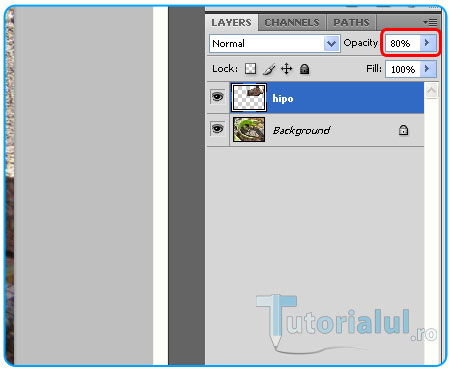
4.Apasa CTRL + T si muta/roteste capul aproximativ in locul capului reptilei. Apoi tinand apasata tasta SHIFT ( pentru a pastra proportiile), dintr-un colt, modifica si marimea astfel incat sa se potriveasca cu marimea capului reptilei:
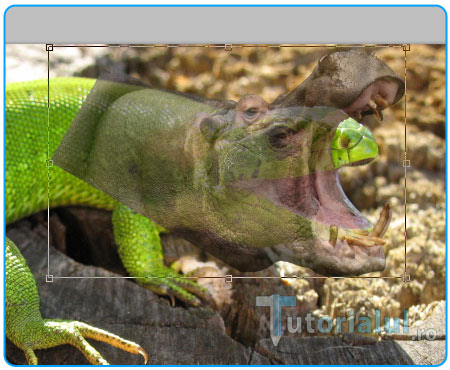
5.Acum ca ai pozitionat unde trebuie capul, schimba-i transparenta la loc, la 100 % ( Opacity: 100%).
Urmeaza sa potrivim culorile hipopotamului cu cele ale reptilei.
Avand selectat layerul cu capul de jos - click pe iconita Create New Fill or Adjustments Layer - Color Balance.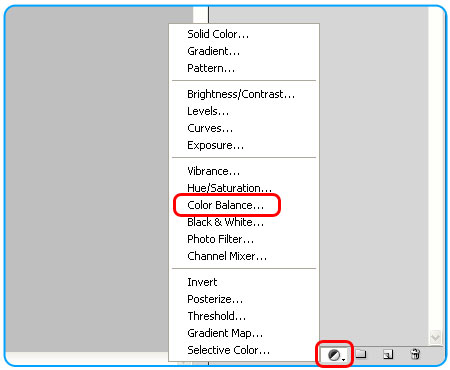
Avand bifat Midtones adauga valorile : 0 - +50 - -100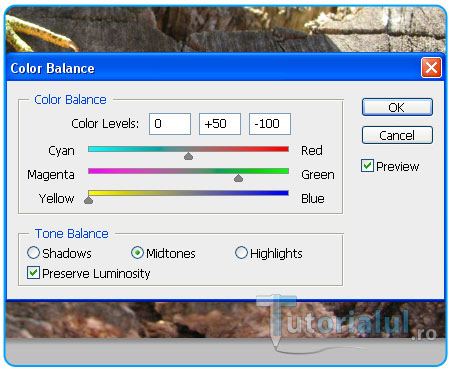
Apoi bifeaza Highlight - 0 - +15 - 0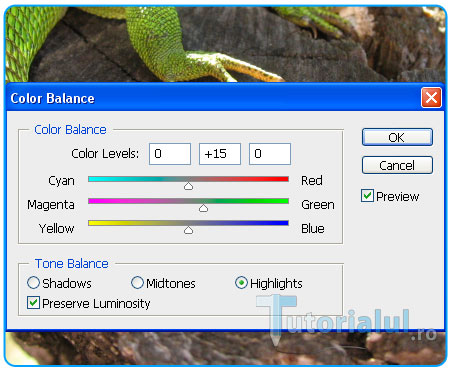
n final, click dreapta pe layerul nou - Create Clipping Mask.
6.Selecteza layerul cu capul, de mai jos - click pe iconita Add Layer Mask.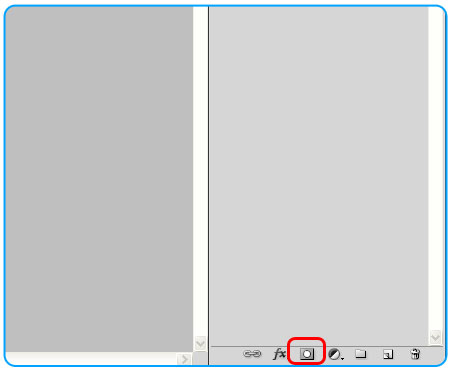
7.Apasa tasta D pentru a reseta culorile sau alege culoarea Negru direct.
*Eventual poti modifica opacitatea layerului la 60 % pentru a vedea mai bine unde o sa stergi.
Apoi alege unealta Brush Tool - Master Diamenter : 70 px - Hardness - 90 % si coloreaza partea de jos: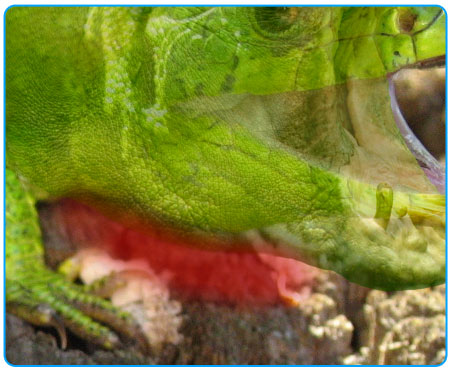
8.Schimba Hardness: la 50 % si sterge si partea din spate. Mai poti modifica marimea (mai mare) si hardness mai mic pentru a face trecerea mai lina: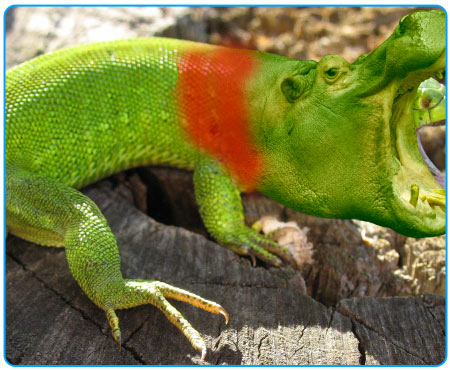
Modifica Opacity la 100 %.
9.Click pe patratul alb al layerului Color Balance: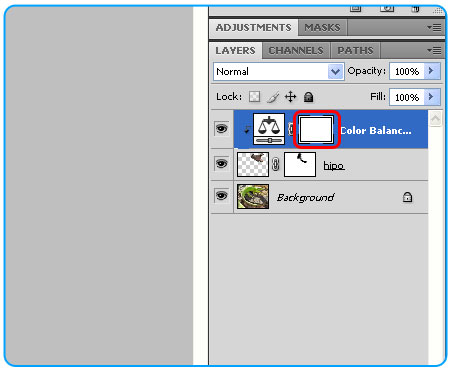
Apoi la fel cu culoarea Negru, selecteaza Brush Tool, Master Diameter : 60 px, Hardness: 30 % si coloreaza in interiorul gurii:
10.Observam ca mai raman parti din capul reptilei care ar trebui sterse.
Selectam layerul Background, apoi unealta Clone Stamp, click dreapta in scena - Master Diameter: 68 px - Hardness: 0 %, tinand tasta ALT dam click intr-o zona pe care o vom adauga in locul zonelor nedorite din reptila: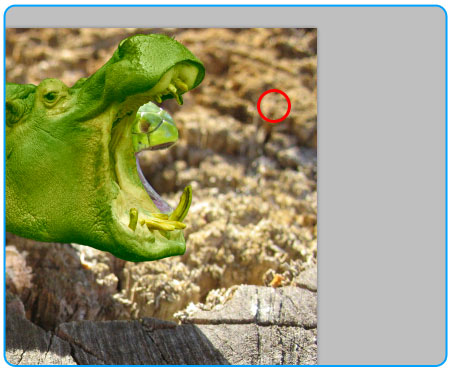
Apoi coloram cu Brush Tool zonele pe care vrem sa le stergem:
11.In final puteti da click pe layerul Background - Merge Visible.
Iar apoi de sus - Image - (Adjustments) - Auto Contrast, Auto Tone, Auto Color astfel acum culorile se vor potrivi mai bine.
Cam atat. Sper ca nu a fost prea greu, acum tot ce iti mai ramane de facut este sa incerci si pe alte animale, astfel sa te perfectionezi.
Imaginea finala: